การตกแต่งข้อความใน Powerpoint 2010
ในบทนี้เราจะเข้าใจวิธีการตกแต่งข้อความใน PowerPoint 2010 PowerPoint มีคุณสมบัติการตกแต่งข้อความมากมายและเพิ่มความสวยงามให้กับงานนำเสนอ คุณสมบัติเหล่านี้สามารถเข้าถึงได้จากไฟล์Home ริบบิ้นภายใต้ Font กลุ่ม.
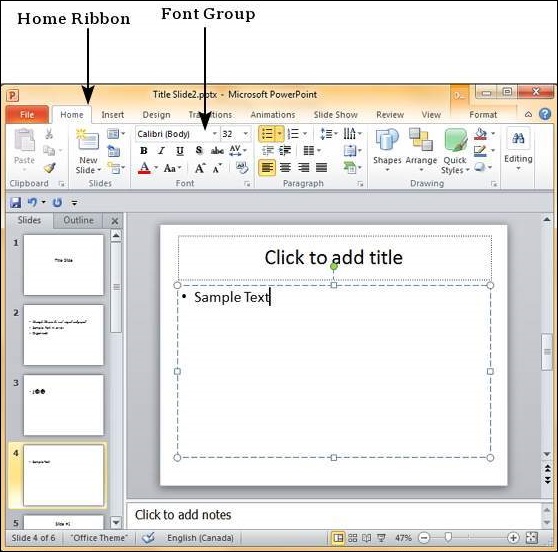
ด้านล่างนี้คือคุณสมบัติการตกแต่งฟอนต์ต่างๆและฟังก์ชันต่างๆใน PowerPoint
| ส. เลขที่ | ไอคอนและคำอธิบาย |
|---|---|
| 1 |

ทำให้ตัวอักษรเป็นตัวหนา |
| 2 |

ทำให้แบบอักษรหน้าเอียง (แบบอักษรเอียง) |
| 3 |

ขีดเส้นใต้ใบหน้าแบบอักษร |
| 4 |

เพิ่มเงาให้กับตัวอักษร |
| 5 |

โจมตีผ่านหน้าแบบอักษร |
| 6 |

ปรับระยะห่างอักขระสำหรับแบบอักษร การตั้งค่าที่กำหนดไว้ล่วงหน้าแน่นมากแน่นปกติหลวมและหลวมมาก มีการตั้งค่าพื้นที่ที่ผู้ใช้กำหนดไว้ให้ด้วย |
นอกจากนี้ยังมีคุณสมบัติการตกแต่งแบบอักษรอื่น ๆ ที่สามารถเข้าถึงได้จากไฟล์ Fontไดอะล็อก เพื่อเปิดไฟล์Font คลิกขวาที่ข้อความที่เลือกแล้วเลือกแบบอักษร

ตารางด้านล่างอธิบายคุณสมบัติการตกแต่งข้อความเพิ่มเติมในไฟล์ Font ไดอะล็อก

| ส. เลขที่ | ไอคอนและคำอธิบาย |
|---|---|
| 1 | Double Strikethrough เพิ่มขีดฆ่าสองบรรทัดเหนือข้อความ |
| 2 | Superscript ยกข้อความขึ้นเหนือข้อความปกติ ตัวอย่างเช่นการใช้ "nd" ใน 2 nd |
| 3 | Subscript ย่อข้อความปกติด้านล่าง ตัวอย่างเช่น '2' ใน H 2 O สูตรเคมีของน้ำ |
| 4 | Small Caps เปลี่ยนข้อความทั้งหมดเป็นตัวพิมพ์เล็ก |
| 5 | All Caps เปลี่ยนข้อความทั้งหมดเป็นตัวพิมพ์ใหญ่ |
| 6 | Equalize Character height ปรับตัวอักษรเพื่อให้ทั้งหมดมีความสูงเท่ากันโดยไม่คำนึงถึงการตั้งค่าตัวพิมพ์ใหญ่ |